Element ui的基本使用
ElementUi实战
引言
网站快速成型工具 桌面端组件库 一切皆组件
定义
element ui就是基于vue的一个ui框架,该框架基于vue开发了很多相关的组件,方便我们快速开发.
由来
饿了么的前端团队 基于vue进行开发的并且进行了开源 element中提供全部都是封装好的组件.
安装Element ui
# 1 创建vue cli项目
vue-cli init webpack element
在vue项目中安装element ui
# 1 下载elementui的依赖
npm i element-ui -S
# 2 指定当前项目中使用element ui
在main.js中引入
import ElementUI from 'element-ui';
import 'element-ui/lib/theme-chalk/index.css';
并且
//在vue脚手架中使用element ui
Vue.use(ElementUI);
按钮组件
默认样式按钮
# 1 默认按钮样式
<!-- 使用默认按钮组件-->
<el-row>
<el-button >默认按钮</el-button>
<el-button type="primary" >主要按钮</el-button>
<el-button type="success" >成功按钮</el-button>
<el-button type="info" >信息按钮</el-button>
<el-button type="warning" >警告按钮</el-button>
<el-button type="danger" >危险按钮</el-button>
</el-row>
# 2 简洁按钮 鼠标移上去才会显示背景颜色
<!-- 使用朴素按钮-->
<el-row>
<el-button plain >朴素按钮</el-button>
<el-button type="primary" plain >主要按钮</el-button>
<el-button type="success" plain >成功按钮</el-button>
<el-button type="info" plain >信息按钮</el-button>
<el-button type="warning" plain >警告按钮</el-button>
<el-button type="danger" plain >危险按钮</el-button>
</el-row>
# 圆角按钮
<!--使用圆角按钮-->
<el-row>
<el-button round>圆角按钮</el-button>
<el-button type="primary" round>主要按钮</el-button>
<el-button type="success" round>成功按钮</el-button>
<el-button type="info" round>信息按钮</el-button>
<el-button type="warning" round>警告按钮</el-button>
<el-button type="danger" round>危险按钮</el-button>
</el-row>
# 图标按钮
<!-- 图标按钮-->
<el-row>
<el-button icon="el-icon-search" circle></el-button>
<el-button type="primary" icon="el-icon-edit" circle></el-button>
<el-button type="success" icon="el-icon-check" circle></el-button>
<el-button type="info" icon="el-icon-message" circle></el-button>
<el-button type="warning" icon="el-icon-star-off" circle></el-button>
<el-button type="danger" icon="el-icon-delete" circle></el-button>
</el-row>
效果如图:
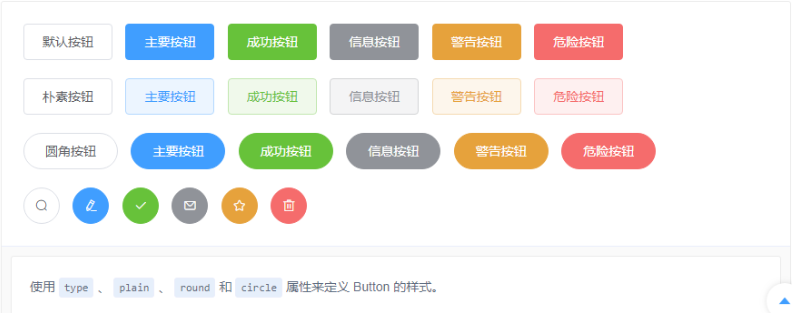
详细使用
📑总结
日后使用element ui的相关组件时需要注意的是 所有的组件都是ul-组件名称开头.
创建按钮
<el-button >默认按钮</el-button>
按钮属性使用
<el-button type="primary" 属性名=属性值>默认按钮</el-button>
<el-button type="warning" plain round circle size="mini">主要按钮</el-button>
📑总结
在element中所有组件的属性全部写在组件标签上
Attributes
| 参数 | 说明 | 类型 | 可选值 | 默认值 |
|---|---|---|---|---|
| size | 尺寸 | string | medium / small / mini | — |
| type | 类型 | string | primary / success / warning / danger / info / text | — |
| plain | 是否朴素按钮 | boolean | — | false |
| round | 是否圆角按钮 | boolean | — | false |
| circle | 是否圆形按钮 | boolean | — | false |
| loading | 是否加载中状态 | boolean | — | false |
| disabled | 是否禁用状态 | boolean | — | false |
| icon | 图标类名 | string | — | — |
| autofocus | 是否默认聚焦 | boolean | — | false |
| native-type | 原生 type 属性 | string | button / submit / reset | button |
注意❗
- 在element ui中所有组件哦都是
el-组件名称方式进行命名 - 在element ui中组建的属性使用都是直接将
属性名=属性值的方式写在标签上
Link 文字链接组件
<el-link href="#">文字链接</el-link>
连接属性使用
Attributes
| 参数 | 说明 | 类型 | 可选值 | 默认值 |
|---|---|---|---|---|
| type | 类型 | string | primary / success / warning / danger / info | default |
| underline | 是否下划线 | boolean | — | true |
| disabled | 是否禁用状态 | boolean | — | false |
| href | 原生 href 属性 | string | — | - |
| icon | 图标类名 | string | — | - |
注意❕
对于属性值需要Boolean类型的属性需要进行绑定,如下 :underline
<el-link href="#" type="warning" :underline="false">文字链接</el-link>
Layout(栅格)布局组件的使用
通过基础的 24 分栏,迅速简便地创建布局。
在element ui中布局组件将页面划分为多个行 row,每行最多分为24栏(列)
使用Layout组件
<el-row>
<el-col :span="8">占用8份</el-col>
<el-col :span="8">占用8份</el-col>
<el-col :span="8">占用8份</el-col>
</el-row>
为什么element ui或者bootstrap要分成12份或24份呢?
:因为12 24是2 3 4 6的公倍数,布局的时候可以有更多选择,更好的去布局.
⚠️注意
- 在一个布局组件中,是由
row和col组合而成 - 在使用时要区分
row属性和clo属性
Row Attributes
| 参数 | 说明 | 类型 | 可选值 | 默认值 |
|---|---|---|---|---|
| gutter | 栅格间隔 | number | — | 0 |
| type | 布局模式,可选 flex,现代浏览器下有效 | string | — | — |
| justify | flex 布局下的水平排列方式 | string | start/end/center/space-around/space-between | start |
| align | flex 布局下的垂直排列方式 | string | top/middle/bottom | top |
| tag | 自定义元素标签 | string | * | div |
⚠️注意
通过tag属性可以把el-row的标签属性换成别的,例如:🔽
<el-row tag="span"></el-row>
Col Attributes
| 参数 | 说明 | 类型 | 可选值 | 默认值 |
|---|---|---|---|---|
| span | 栅格占据的列数 | number | — | 24 |
| offset | 栅格左侧的间隔格数 | number | — | 0 |
| push | 栅格向右移动格数 | number | — | 0 |
| pull | 栅格向左移动格数 | number | — | 0 |
| xs | <768px 响应式栅格数或者栅格属性对象 |
number/object (例如: {span: 4, offset: 4}) | — | — |
| sm | ≥768px 响应式栅格数或者栅格属性对象 |
number/object (例如: {span: 4, offset: 4}) | — | — |
| md | ≥992px 响应式栅格数或者栅格属性对象 |
number/object (例如: {span: 4, offset: 4}) | — | — |
| lg | ≥1200px 响应式栅格数或者栅格属性对象 |
number/object (例如: {span: 4, offset: 4}) | — | — |
| xl | ≥1920px 响应式栅格数或者栅格属性对象 |
number/object (例如: {span: 4, offset: 4}) | — | — |
| tag | 自定义元素标签 | string | * | div |
⚠️注意
push和offset的不同
- push类似于向右浮动,他会跟右边的元素重叠(如果有的话)
- offset类似于margin,他会把右边的元素挤到下一行(如果有的话)
Container 布局容器使用
创建布局容器
<el-container>
</el-container>
容器中包含的子元素
<el-header>:顶栏容器。
<el-aside>:侧边栏容器。
<el-main>:主要区域容器。
<el-footer>:底栏容器。
容器的嵌套使用
<el-container>
<!-- header-->
<el-header><div><h1>我是标题</h1></div></el-header>
<el-container>
<!-- asider-->
<el-aside><div><h1>我是菜单</h1></div></el-aside>
<!--main-->
<el-main><div><h1>main</h1></div></el-main>
</el-container>
<el-footer><div><h1>footer</h1></div></el-footer>
</el-container>
效果如下🔽
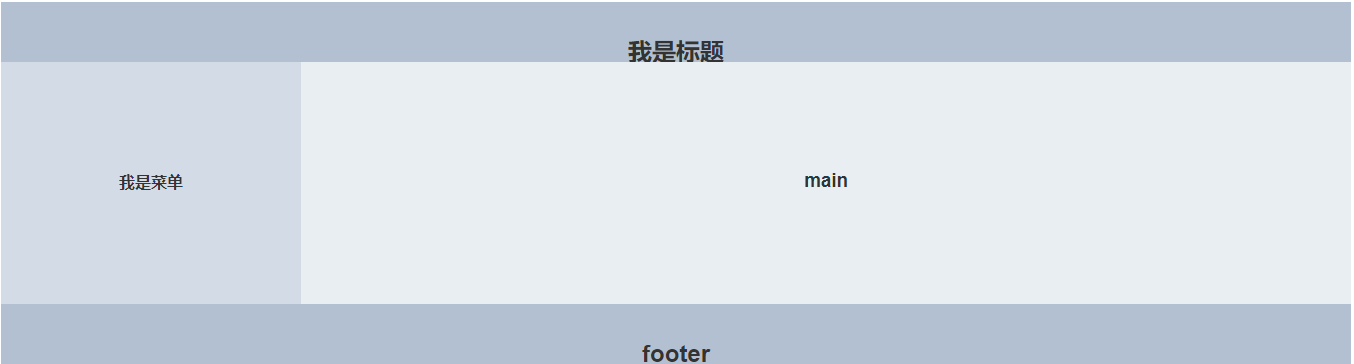
Container Attributes
| 参数 | 说明 | 类型 | 可选值 | 默认值 |
|---|---|---|---|---|
| direction | 子元素的排列方向 | string | horizontal / vertical | 子元素中有 el-header 或 el-footer 时为 vertical,否则为 horizontal |
Header Attributes
| 参数 | 说明 | 类型 | 可选值 | 默认值 |
|---|---|---|---|---|
| height | 顶栏高度 | string | — | 60px |
Aside Attributes
| 参数 | 说明 | 类型 | 可选值 | 默认值 |
|---|---|---|---|---|
| width | 侧边栏宽度 | string | — | 300px |
Footer Attributes
| 参数 | 说明 | 类型 | 可选值 | 默认值 |
|---|---|---|---|---|
| height | 底栏高度 | string | — | 60px |
Form相关组件
Radio单选框
单选框的创建
<el-radio v-model="label" label="male"></el-radio>
<el-radio v-model="label" label="female"></el-radio>
<script>
export default {
name: "Radio",
data(){
return{
label: ""
}
}
}
</script>
⚠️注意
在使用radio单选按钮时至少加入v-model和label属性.
Radio Attributes
| 参数 | 说明 | 类型 | 可选值 | 默认值 |
|---|---|---|---|---|
| value / v-model | 绑定值 | string / number / boolean | — | — |
| label | Radio 的 value | string / number / boolean | — | — |
| disabled | 是否禁用 | boolean | — | false |
| border | 是否显示边框 | boolean | — | false |
| size | Radio 的尺寸,仅在 border 为真时有效 | string | medium / small / mini | — |
| name | 原生 name 属性 | string | — | — |
📑总结
属性使用直接写在对应组件标签上 属性名=属性值
Radio事件的使用
<el-radio @change="f" border v-model="label" label="male"></el-radio>
<el-radio @change="f" size="small" border v-model="label" label="female"></el-radio>
<script>
export default {
name: "Radio",
data(){
return{
label: ""
}
},
methods: {
f() { //定义的事件处理函数
alert("change")
console.log(this.label);
}
}
}
</script>
📑总结
- 事件的使用也是和属性使用是一致的 都是直接写在组件的标签
- 事件在使用时必须使用vue中绑定事件的方式进行使用 如
@事件名=事件处理函数(绑定在vue方法中)
Radio按钮组
<el-radio-group v-model="radio">
<el-radio :label="3">备选项</el-radio>
<el-radio :label="6">备选项</el-radio>
<el-radio :label="9">备选项</el-radio>
</el-radio-group>
<script>
export default {
data () {
return {
radio: 3
};
}
}
</script>
Radio-group Attributes
| 参数 | 说明 | 类型 | 可选值 | 默认值 |
|---|---|---|---|---|
| value / v-model | 绑定值 | string / number / boolean | — | — |
| size | 单选框组尺寸,仅对按钮形式的 Radio 或带有边框的 Radio 有效 | string | medium / small / mini | — |
| disabled | 是否禁用 | boolean | — | false |
| text-color | 按钮形式的 Radio 激活时的文本颜色 | string | — | #ffffff |
| fill | 按钮形式的 Radio 激活时的填充色和边框色 | string | — | #409EFF |
Checkbox多选框的使用
多选框创建
<el-checkbox v-model="city">北京</el-checkbox>
<el-checkbox>天津</el-checkbox>
<el-checkbox>乌鲁木齐</el-checkbox>
<script>
export default {
name: "Checkbox",
data(){
return{
city: true
}
}
}
</script>
Checkbox Attributes
| 参数 | 说明 | 类型 | 可选值 | 默认值 |
|---|---|---|---|---|
| value / v-model | 绑定值 | string / number / boolean | — | — |
| label | 选中状态的值(只有在checkbox-group或者绑定对象类型为array时有效) |
string / number / boolean | — | — |
| true-label | 选中时的值 | string / number | — | — |
| false-label | 没有选中时的值 | string / number | — | — |
| disabled | 是否禁用 | boolean | — | false |
| border | 是否显示边框 | boolean | — | false |
| size | Checkbox 的尺寸,仅在 border 为真时有效 | string | medium / small / mini | — |
| name | 原生 name 属性 | string | — | — |
| checked | 当前是否勾选 | boolean | — | false |
| indeterminate | 设置 indeterminate 状态,只负责样式控制 | boolean | — | false |
多选框组与事件
<el-checkbox-group @change="f2" v-model="checkList">
<el-checkbox label="复选框 A"></el-checkbox>
<el-checkbox label="复选框 B"></el-checkbox>
<el-checkbox label="复选框 C"></el-checkbox>
<el-checkbox label="禁用" disabled></el-checkbox>
<el-checkbox label="选中且禁用" disabled></el-checkbox>
</el-checkbox-group>
<script>
export default {
name: "Checkbox",
data(){
return{
checkList: []
}
},
methods: {
f2(){
alert(this.checkList)
}
}
}
</script>
Input输入框
<el-input v-model="Name"></el-input>
Input Attributes
| 参数 | 说明 | 类型 | 可选值 | 默认值 |
|---|---|---|---|---|
| type | 类型 | string | text,textarea 和其他 原生 input 的 type 值 | text |
| value / v-model | 绑定值 | string / number | — | — |
| maxlength | 原生属性,最大输入长度 | number | — | — |
| minlength | 原生属性,最小输入长度 | number | — | — |
| show-word-limit | 是否显示输入字数统计,只在 type = "text" 或 type = "textarea" 时有效 |
boolean | — | false |
| placeholder | 输入框占位文本 | string | — | — |
| clearable | 是否可清空 | boolean | — | false |
| show-password | 是否显示切换密码图标 | boolean | — | false |
| disabled | 禁用 | boolean | — | false |
| size | 输入框尺寸,只在 type!="textarea" 时有效 |
string | medium / small / mini | — |
| prefix-icon | 输入框头部图标 | string | — | — |
| suffix-icon | 输入框尾部图标 | string | — | — |
| rows | 输入框行数,只对 type="textarea" 有效 |
number | — | 2 |
| autosize | 自适应内容高度,只对 type="textarea" 有效,可传入对象,如, |
boolean / object | — | false |
| autocomplete | 原生属性,自动补全 | string | on, off | off |
| auto-complete | 下个主版本弃用 | string | on, off | off |
| name | 原生属性 | string | — | — |
| readonly | 原生属性,是否只读 | boolean | — | false |
| max | 原生属性,设置最大值 | — | — | — |
| min | 原生属性,设置最小值 | — | — | — |
| step | 原生属性,设置输入字段的合法数字间隔 | — | — | — |
| resize | 控制是否能被用户缩放 | string | none, both, horizontal, vertical | — |
| autofocus | 原生属性,自动获取焦点 | boolean | true, false | false |
| form | 原生属性 | string | — | — |
| label | 输入框关联的label文字 | string | — | — |
| tabindex | 输入框的tabindex | string | - | - |
| validate-event | 输入时是否触发表单的校验 | boolean | - | true |
Input Events
| 事件名称 | 说明 | 回调参数 |
|---|---|---|
| blur | 在 Input 失去焦点时触发 | (event: Event) |
| focus | 在 Input 获得焦点时触发 | (event: Event) |
| change | 仅在输入框失去焦点或用户按下回车时触发 | (value: string | number) |
| input | 在 Input 值改变时触发 | (value: string | number) |
| clear | 在点击由 clearable 属性生成的清空按钮时触发 |
— |
方法的使用
<el-input v-model="username" ref="inputs"></el-input><el-button @click="focusInput">focus</el-button>
<script>
export default {
name: "Input",
data(){
return {
username: ''
}
},
methods: {
focusInput(){
//调用获得焦点的方法
this.$refs.inputs.focus();
this.$refs.selects.select();
}
}
}
</script>
📑总结
- 在使用组件的方法时需要在对应的组件中加入
ref=组件别名 - 在调用方法时直接使用
this.$refs.组件别名.方法名()调用
注意:在element ui中所有组件都存在 属性 事件 和方法
属性:直接写在对应的组件标签上 使用方式:属性名=属性值方式
事件:直接使用vue绑定事件方式卸载对应的组件标签上 使用方式:@事件名=vue中事件处理函数
方法:1 在对应组件上使用ref=组件别名2 通过使用this.$refs.组件别名.方法名()进行调用
select选择器组件的使用
组件创建
# 1 数据写死在页面上
<el-select v-model="cityName">
<el-option value="北京">北京</el-option>
<el-option value="天津">天津</el-option>
<el-option value="乌鲁木齐">乌鲁木齐</el-option>
</el-select>
注意:要求下拉列表中必须存在option的value值 2 要求select中必须绑定值
# 2 动态获取数据
<el-select >
<el-option v-for="option in options" :label="option.name" :value="option.id" :key="option.id"></el-option>
</el-select>
<script>
export default {
name: "Select",
data(){
return {
options: [
{id:1,name: "longda"},
{id:2,name: "lina"},
{id:3,name: "xiaoming"},
{id:4,name: "dachui"},
]
}
}
}
</script>
# 3 获取下拉列表选中的数据
<el-select v-model="city.id">
<el-option v-for="option in options" :label="option.name" :value="option.id" :key="option.id"></el-option>
</el-select>
</div>
<script>
export default {
name: "Select",
data(){
return {
options: [
{id:'1',name: "longda"},
{id:'2',name: "lina"},
{id:'3',name: "xiaoming"},
{id:'4',name: "dachui"},
],
city:{
id : ['1']
}
}
}
}
</script>
Select Attributes
| 参数 | 说明 | 类型 | 可选值 | 默认值 |
|---|---|---|---|---|
| value / v-model | 绑定值 | boolean / string / number | — | — |
| multiple | 是否多选 | boolean | — | false |
| disabled | 是否禁用 | boolean | — | false |
| value-key | 作为 value 唯一标识的键名,绑定值为对象类型时必填 | string | — | value |
| size | 输入框尺寸 | string | medium/small/mini | — |
| clearable | 是否可以清空选项 | boolean | — | false |
| collapse-tags | 多选时是否将选中值按文字的形式展示 | boolean | — | false |
| multiple-limit | 多选时用户最多可以选择的项目数,为 0 则不限制 | number | — | 0 |
| name | select input 的 name 属性 | string | — | — |
| autocomplete | select input 的 autocomplete 属性 | string | — | off |
| auto-complete | 下个主版本弃用 | string | — | off |
| placeholder | 占位符 | string | — | 请选择 |
| filterable | 是否可搜索 | boolean | — | false |
| allow-create | 是否允许用户创建新条目,需配合 filterable 使用 |
boolean | — | false |
| filter-method | 自定义搜索方法 | function | — | — |
| remote | 是否为远程搜索 | boolean | — | false |
| remote-method | 远程搜索方法 | function | — | — |
| loading | 是否正在从远程获取数据 | boolean | — | false |
| loading-text | 远程加载时显示的文字 | string | — | 加载中 |
| no-match-text | 搜索条件无匹配时显示的文字,也可以使用slot="empty"设置 |
string | — | 无匹配数据 |
| no-data-text | 选项为空时显示的文字,也可以使用slot="empty"设置 |
string | — | 无数据 |
| popper-class | Select 下拉框的类名 | string | — | — |
| reserve-keyword | 多选且可搜索时,是否在选中一个选项后保留当前的搜索关键词 | boolean | — | false |
| default-first-option | 在输入框按下回车,选择第一个匹配项。需配合 filterable 或 remote 使用 |
boolean | - | false |
| popper-append-to-body | 是否将弹出框插入至 body 元素。在弹出框的定位出现问题时,可将该属性设置为 false | boolean | - | true |
| automatic-dropdown | 对于不可搜索的 Select,是否在输入框获得焦点后自动弹出选项菜单 | boolean | - | false |
事件,方法的使用同之前的
Switch组件的使用
Switch组建的创建
<el-switch v-model="value"></el-switch>
<script>
export default {
name: "Switchs",
data(){
return{
value:false,
}
}
}
</script>
Attributes
| 参数 | 说明 | 类型 | 可选值 | 默认值 |
|---|---|---|---|---|
| disabled | 是否禁用 | boolean | — | false |
| width | switch 的宽度(像素) | number | — | 40 |
| active-icon-class | switch 打开时所显示图标的类名,设置此项会忽略 active-text |
string | — | — |
| inactive-icon-class | switch 关闭时所显示图标的类名,设置此项会忽略 inactive-text |
string | — | — |
| active-text | switch 打开时的文字描述 | string | — | — |
| inactive-text | switch 关闭时的文字描述 | string | — | — |
| active-value | switch 打开时的值 | boolean / string / number | — | true |
| inactive-value | switch 关闭时的值 | boolean / string / number | — | false |
| active-color | switch 打开时的背景色 | string | — | #409EFF |
| inactive-color | switch 关闭时的背景色 | string | — | #C0CCDA |
| name | switch 对应的 name 属性 | string | — | — |
DatePicker组件
datePicker创建
<el-date-picker v-model="createDate">
</el-date-picker>
<script>
export default {
name: "Date_Picker",
data(){
return{
createDate: '',
}
}
}
</script>
Picker Options和Shortcuts的使用
- Shortcuts用来增加日期组件的快捷面板
- Picker Options:用来对日期控件做自定义配置
Shortcuts使用
<el-date-picker
v-model="updateDate"
type="daterange"
align="right"
unlink-panels
range-separator="至"
start-placeholder="开始日期"
end-placeholder="结束日期"
:picker-options="pickerOptions2">
</el-date-picker>
<script>
export default {
name: "Date_Picker",
data(){
return{
createDate: '',
updateDate:'',
pickerOptions2: {
shortcuts: [{
text: '最近一周',
onClick(picker) {
const end = new Date();
const start = new Date();
start.setTime(start.getTime() - 3600 * 1000 * 24 * 7);
picker.$emit('pick', [start, end]);
}
}, {
text: '最近一个月',
onClick(picker) {
const end = new Date();
const start = new Date();
start.setTime(start.getTime() - 3600 * 1000 * 24 * 30);
picker.$emit('pick', [start, end]);
}
}, {
text: '最近三个月',
onClick(picker) {
const end = new Date();
const start = new Date();
start.setTime(start.getTime() - 3600 * 1000 * 24 * 90);
picker.$emit('pick', [start, end]);
}
}]
},
}
}
}
</script>
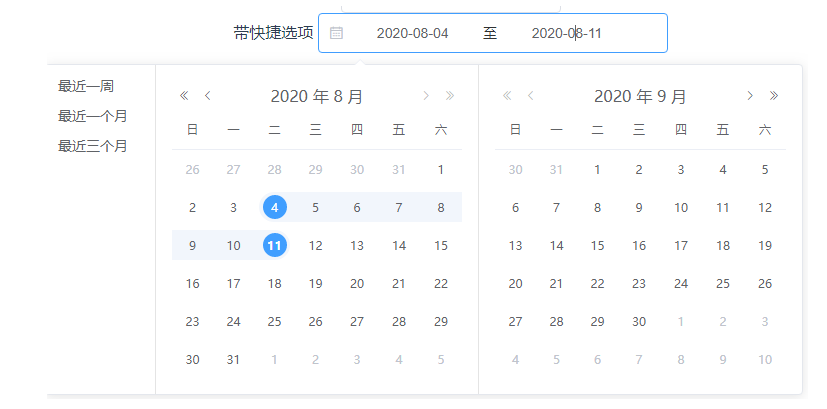
Picker Options
<el-date-picker
v-model="updateDate"
type="daterange"
:picker-options="pickerOptions2">
</el-date-picker>
<script>
export default {
name: "Date_Picker",
data(){
return{
createDate: '',
updateDate:'',
pickerOptions2: {
disabledDate(time){ //用来对日期进行控制
return time.getTime() >Date.now();
},
},
}
}
}
</script>

Upload组件
<el-upload action="https://jsonplaceholder.typicode.com/posts/" :file-list="fileList"> <div slot="tip" class="el-upload__tip">只能上传jpg/png文件,且不超过500kb</div> <el-button size="small" type="primary">点击上传</el-button></el-upload>
<script>
export default {
name: "UploadEL",
data() {
return {
fileList: [{name: 'food.jpeg', url: 'https://fuss10.elemecdn.com/3/63/4e7f3a15429bfda99bce42a18cdd1jpeg.jpeg?imageMogr2/thumbnail/360x360/format/webp/quality/100'}, {name: 'food2.jpeg', url: 'https://fuss10.elemecdn.com/3/63/4e7f3a15429bfda99bce42a18cdd1jpeg.jpeg?imageMogr2/thumbnail/360x360/format/webp/quality/100'}]
};
},
}
</script>
⚠️注意
在使用upload组件时必须设置action属性,action属性为必要参数不能省略
table表格组件
<el-table :data="tableData">
<el-table-column prop="id" label="编号"></el-table-column>
<el-table-column prop="name" label="姓名"></el-table-column>
<el-table-column prop="age" label="年龄"></el-table-column>
</el-table>
<script>
export default {
name: "ELForm",
data(){
return {
tableData: [
{id: '1',name: 'longda',age: 12},
{id: '1',name: 'longda',age: 12},
{id: '1',name: 'longda',age: 12},
{id: '1',name: 'longda',age: 12}
]
}
}
}
</script>



 浙公网安备 33010602011771号
浙公网安备 33010602011771号